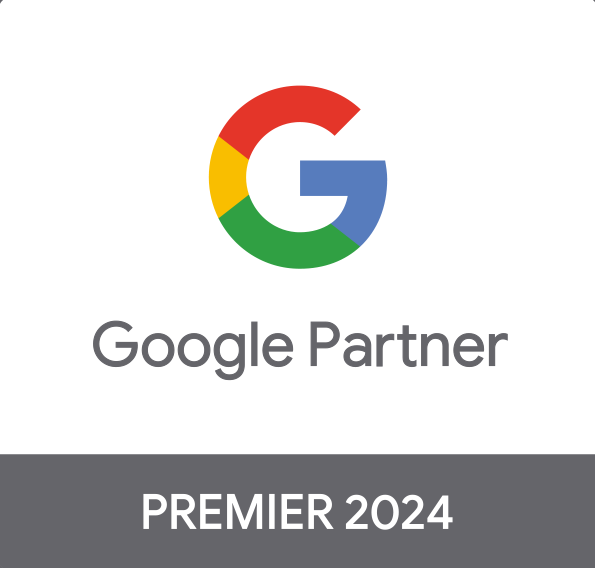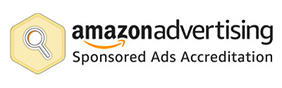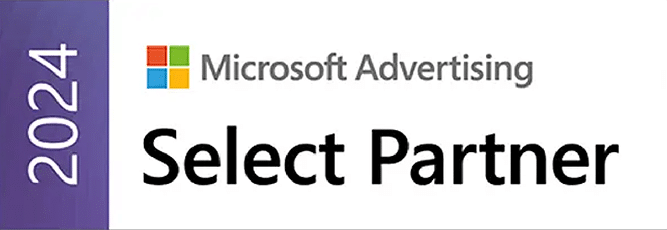Lesezeit 12 Min |  Autorin Hannah Wissemann
Autorin Hannah Wissemann
Im Juli 2023 wird Universal Analytics – wie du vermutlich bereits mitbekommen hast – abgeschaltet. Aber Moment mal? Was passiert mit deinen Daten, die du seit Jahren strategisch erfasst und verarbeitet hast?
In diesem Blogbeitrag erfährst du, durch welche drei genialen Optionen du deine Daten sichern kannst. Jede dieser Optionen hat ihre eigenen Vorteile und eignet sich zudem für unterschiedliche Anforderungsbereiche.
Viele von euch werden sich jetzt besorgt fragen, ob die Daten aus Universal Analytics überhaupt in GA4 übertragen werden können? Diese wichtige Frage wird gleich zu Beginn geklärt. Im Anschluss folgen die drei Optionen zur Datensicherung – selbstverständlich mit einer kurzen und einfachen Anleitung. Abschließend unterstützen wir dich dabei, deiner idealen Lösung zur Speicherung mittels 6 Kernfragen näherzukommen – inklusive Leitfaden, Schritt-für-Schritt-Anleitung und Screenshots.
Inhalt
Kann ich meine Universal Analytics Daten einfach auf Google Analytics 4 übertragen?
An dieser Stelle haben wir eine schlechte Nachricht für dich. Leider kannst du deine Daten nicht einfach nach Google Analytics 4 transferieren und es ist unwahrscheinlich, dass diese Funktion in den kommenden Monaten integriert wird. Warum das so ist? Neben der fehlenden Schnittstelle verwenden die beiden Programmversionen – Google Analytics 4 (GA4) und Universal Analytics (UA) – auch unterschiedliche Datenmodelle.
GA4 beruht auf einem ereignisbasierten Modell, wohingegen UA auf einem sitzungsbasierten Modell beruht. In UA wurden Interaktionen in vielen verschiedenen Typen erfasst, wie Seitenaufrufe und Transaktionen. Im Gegensatz dazu wird in GA4 jede Interaktion als ein Ereignis erfasst. Aus diesem Grund können die Datensätze von Universal Analytics und Google Analytics 4 nicht wirklich verglichen oder gar kombiniert werden.
Du kannst deine historischen Daten aus UA also nicht nach GA4 transferieren, dennoch solltest du deine Daten nicht gleich aufgeben! Schließlich hast du sie über Monate und Jahre gesammelt, weil sie dir wichtige Erkenntnisse und Aussagen liefern. Deshalb stecken wir nicht den Kopf in den Sand und springen gleich weiter zu unseren drei genialen Optionen zur Datensicherung!
Du möchtest deine Daten retten und sie anschließend in Looker Sudio visualisieren? Du fühlst dich aber unsicher in der Umsetzung oder möchtest dir Hilfe von professionellen Data Experten holen? Dann ist unser “Save your data“-Service genau das richtige für dich!
Jetzt kostenlosen Web Analytics Check sichern
Einfach Ansprechpartner und URL hier einsenden
Diese Optionen stehen dir zur Verfügung
Ein kleiner Disclaimer: Die Daten können nicht alle auf einmal per Knopfdruck heruntergeladen und genauso zur Verfügung gestellt werden wie in UA. Bei dem Thema Datensicherung geht es eher darum, sich bewusst zu machen, welche Kennzahlen und Zeitspannen auch nach Abschaltung von Universal relevant sind.
Nehmen wir als Beispiel eine Black Friday Aktion.

Stell dir vor, du möchtest Anfang 2024 deine Erfolge der letzten drei Black Friday-Aktionen vergleichen. Die Aktionsdaten von 2021 hast du ausschließlich in Universal und die Daten aus den Jahren 2022 und 2023 in GA4 gespeichert. Um überhaupt in der Lage zu sein, die Daten zu vergleichen, müssen sie also im Vorfeld entsprechend gespeichert worden sein. Achte unbedingt auf den Kontext sowie die Vollständigkeit der entsprechenden Metriken und Dimensionen. Nur das, was du speicherst, kannst du später auch abrufen.
Um deine Daten zu sichern, hast du drei verschiedenen Optionen zur Verfügung. Wie aus der Grafik zu entnehmen ist, eignen sich die verschiedenen Optionen nicht nur für unterschiedliche Datenmengen, sondern variieren auch etwas im Hinblick auf die Komplexität der Durchführung.
Du suchst eine schnelle sowie unkomplizierte Lösung und möchtest nur wenige Daten oder bestimmte Zeitabschnitte sichern? Dann eignet sich die erste Option – der manuelle Export – für dich. Was die Kombination verschiedener Metriken angeht, bist du hier allerdings relativ unflexibel. Wenn dir aber die Standardberichte mit den bekannten Einstellungsmöglichkeiten genügen, ist dies eine gute Lösung.
Die Optionen zwei und drei eignen sich auch für größere Datenmengen und erlauben eine detailliertere Datensicherung sowie die anschließende Verarbeitung. Möchtest du deine Daten in Looker Studio oder anderen Plattformen visualisieren, eignet sich Option 3 eher für dich.
1, 2 oder 3? Egal, für welche Option du dich entscheidest, wir erklären dir im Folgenden jede Option ausführlich und zeigen die Vor- und Nachteile auf. So kannst du dich am Ende sicher fühlen und die beste Option für dich und dein Business auswählen. Und solltest du dich wohler fühlen, wenn dich Experten bei diesem Prozess begleiten, dann schau dir einmal unseren “Save your data“-Service an oder nimm unverbindlich mit uns Kontakt auf. Wir beraten dich gerne und finden gemeinsam mit dir den idealen Weg, um deine Daten aus UA zu sichern.
Option 1: Manueller Export der Standardberichte
Deine Daten direkt aus deinem Google-Konto abzurufen, stellt die wahrscheinlich einfachste und bequemste Art dar, um deine Daten zu sichern. Diese Option lohnt sich insbesondere dann, wenn es schnell gehen muss. Ganz ohne zusätzliche Programme lassen sich fertige Berichte samt Daten mit nur wenigen Klicks sichern. In Universal Analytics erstellst du wie gewohnt einen Bericht. Anschließend wird der Bericht exportiert. Dabei solltest du beachten, dass du auf maximal 5000 Zeilen begrenzt bist. Das kann für dich zum Beispiel dann relevant werden, wenn du planst, die Daten der letzten zwei Jahre auf einmal herunterzuladen. Hier kann die Begrenzung zu einem echten Problem werden, weshalb diese Option wirklich nur für geringe Datenmengen geeignet ist.
Und so geht’s:

Und fertig ist dein Bericht. Nun kannst du deine Berichte abhängig von ihren Exportformaten verwenden. Diese Methode eignet sich am besten, wenn du nicht viele Daten und nur wenige Berichte exportieren möchtest. Auch die Diagramme sind teilweise in den PDF-Dateien enthalten, allerdings nur in statischer Form und ohne zusätzliche Funktionen. Wenn du diese Schritte befolgt und Excel als Exportformat gewählt hast, könnte dein Ergebnis so oder ähnlich aussehen:

| Vorteile | Nachteile |
|---|---|
| Unkompliziert & Einfach | Nachteile bei größeren Datenmengen: Zeitaufwändig: Manuelles Exportieren von Daten kann zeitaufwändig und mühsam sein, insbesondere wenn es sich um große Datenmengen handelt. |
| Excel Export möglich → Filtern etc. im Nachhinein möglich | Zeitaufwändig: Manuelles Exportieren von Daten kann zeitaufwändig und mühsam sein, insbesondere wenn es sich um große Datenmengen handelt. |
| Transparenz & Kontrolle: Du kannst die Daten des Berichts vorher sehen und somit prüfen, ob es das ist, was du benötigst. | Schwierigkeit bei der Zusammenführung von Daten: Wenn Daten aus mehreren Quellen manuell exportiert werden müssen, kann es schwierig sein, sie zusammenzuführen und zu analysieren. |
| Die schnelle Lösung für alle, die genau wissen, welche Daten sie brauchen, oder nur ein oder zwei Standardberichte sichern wollen > Kosteneinsparungen: In bestimmten Fällen kann manueller Export von Daten kosteneffizienter sein, als auf teurere automatisierte Lösungen zurückzugreifen. | Unvollständige Daten: Ein manueller Export kann dazu führen, dass wichtige Daten nicht exportiert werden, insbesondere wenn der Export nicht sorgfältig durchgeführt wird. Es gibt eine Begrenzung auf 5000 Zeilen, die auf einmal heruntergeladen werden können. Zusätzlich kann es sein, dass beim PDF Export bei Seitenumbrüchen Zeilen verschluckt werden. |
| Ineffizient: Wenn die Daten manuell exportiert und analysiert werden, kann es ineffizient sein, da es keine automatischen Tools gibt, um die Daten zu bereinigen, zusammenzuführen und zu visualisieren. | |
| Unflexibel: Begrenzung auf 2 Dimensionen innerhalb eines Berichts. |
Bevorzugst du eine ausführlichere Schritt-für-Schritt-Anleitung? Dann lade dir unseren Leitfaden zur Datensicherung herunter. Darin findest du zu jedem Schritt Screenshots und kannst deine Daten so ganz einfach selbst sichern. Dir fehlt die Zeit, das Personal oder du möchtest Fehler vermeiden? Dann nutze unseren Save your Data-Service, der dir einen unkomplizierten und sicheren Export ermöglicht – stress- und sorgenfrei!
Jetzt kostenlos den ultimativen Leitfaden herunterladen
Option 1.1: Automatisierter Export der Standardberichte
Du hast dir schon überlegt, welche Berichte und Kennzahlen du benötigst? Nachdem du die Berichte manuell heruntergeladen hast, kannst du für die Zukunft eine Automatisierung einrichten. Dabei versendest du die jeweils neu erhobenen Daten im gewünschten Format und für den gewünschten Zeitraum per Mail.
Befolge dazu die hier beschriebenen Schritte:
Option 2: Query Explorer
Der Google Analytics Query Explorer ist ein nützliches Tool, mit dem du API-Abfragen zum Abrufen von Daten aus dem Google Analytics-Konto erstellen kannst. Die Abkürzung API steht übrigens für „Application Programming Interface“. Auf Deutsch würde man eine API dementsprechend mit einer „Programmierschnittstelle“ übersetzen.
Doch was ist die Aufgabe dieser API? Über diese Schnittstelle kannst du spezifische Abfragen erstellen, um Daten aus einem bestimmten Konto, einer Eigenschaft oder einer Datenansicht abzurufen. Du kannst vordefinierte Metriken und Dimensionen verwenden, um deine Daten abzufragen, und benutzerdefinierte Filter und Segmente erstellen, um genau die Daten zu exportieren, die du für deine Berichte benötigst.

So schnell kann es gehen! In nur wenigen Minuten hast du bereits einige Berichtsdaten gespeichert! Zur weiteren Analyse oder Visualisierung kannst du deine Daten nun in Excel importieren. So stellst du eine detailliertere Sicherung der relevanten Datensätze zusammen mit der Möglichkeit, sie immer wieder aufzurufen.
| Vorteile | Nachteile |
|---|---|
| Flexibler als Standardberichte | Größere Datenmengen: Indexierung bei > 5000 Zeilen notwendig |
| Excel Export möglich → Filtern etc. im Nachhinein möglich | Fehleranfälligkeit: Keine Fehlermeldungen bei inkompatiblen Metriken und Dimensionen. Entsprechende Spalten sind leer. Identifiziere gültige Kombinationen mit dem UA Dimensionen & Metriken Explorer im Voraus. |
| Mehr als 2 Dimensionen möglich | Komplex: Exportplanung notwendig, um Fehler zu vermeiden |
| Komfortabler als manueller Export (bei größeren Datenmengen) | Exportformat-Limit: Berichte können nur in einem Format exportiert werden (.tsv) Berichte können im Nachhinein nicht mehr ohne Probleme verändert werden: Fehlt eine Kennzahl, muss der gesamte Bericht einschließlich seiner Konfigurationen erneut abgefragt werden. |
| Wenn der Bericht > 5000 Zeilen hat, kann die Indexfunktion genutzt werden. (Tabellen zusammenführen) | |
| Das Tool legt die GA-ID automatisch fest |
Keine wichtigen News mehr verpassen
Dank aktuellen Infos der Konkurrenz voraus: Abonniere noch heute unseren kostenlosen Fachexpertenblog und bleib immer up to date
Option 3: Save your data with njoy!
Du möchtest eine große Menge an Daten sichern? Oder aber du bist dir nicht sicher, welche Daten du sichern solltest und welche nicht? Das können wir sehr gut verstehen! Die gute Nachricht ist, dass wir dir helfen können, deine Daten individuell und ganz nach deinen Bedürfnissen zu sichern.
Wir bieten dir einen umfassenden Service zur Sicherung deiner Universal Analytics-Daten! Unser erfahrenes Team unterstützt dich dabei, deine Daten erfolgreich zu exportieren und zu sichern, damit du auch nach der Abschaltung von Universal Analytics auf diese zugreifen kannst. Gemeinsam mit dir erarbeiten wir in einem ausführlichen Beratungsgespräch einen maßgeschneiderten Durchführungs- und Exportplan mit allen erforderlichen Metriken und Dimensionen. Dabei wird sichergestellt, dass die Kennzahlen untereinander kombinierbar sind, damit du eine vollständige Übersicht über deine Daten erhältst.
Zusätzlich zum Export der Daten bieten wir dir auch an, deine Looker Studio-Berichte so umzubauen, dass sie auch nach der Abschaltung von Universal nutzbar bleiben. Dadurch kannst du deine vertrauten Analysetools weiter nutzen und musst dir keine Sorgen machen, dass wichtige Daten verloren gehen.
Profitiere von folgenden Leistungen unseres „Save your data“-Services:
Die wichtigsten Vorteile von „Save your Data“:
Interesse geweckt? Kontaktiere uns unverbindlich für weitere Informationen oder ein unverbindliches Angebot!
Jetzt kostenloses Beratungsgespräch vereinbaren!
Wir sichern deine Universal Analytics-Daten, bevor es zu spät ist und unterstützen dich dabei,
sie auch nach der Abschaltung zugänglich zu haben.
Fazit – welche Möglichkeit ist für mich am besten geeignet?
Um entscheiden zu können, welche der vorgestellten Optionen zur Datensicherung für dich am besten geeignet ist, musst du zunächst drei Aspekte berücksichtigen:
Die beste Lösung? Das hängt von mehreren Faktoren ab! Diese Kernfragen solltest du dir stellen:
Welche Art der Datensicherung am besten für dich geeignet ist, hängt also stark von deinen individuellen Anforderungen und Zielen ab. Du hast ein Unternehmen und erstellst 1–2 Standardberichte ohne weitere Analysen? Dann ist ein manueller Export mit anschließender Automatisierung eine gute Wahl für dich. Der Google Query Explorer ist hingegen die richtige Option für dich, wenn du einige Berichte mit vielen Metriken und Dimensionen benötigst und diese zusätzlich in Excel Tabellen visualisieren möchtest. Wenn du Hilfe bei der Verarbeitung und Nutzung deiner exportierten Daten benötigst, kann es sinnvoll sein, einen Service in Anspruch zu nehmen, der Schulungen und Unterstützung anbietet. Es ist wichtig, dass du dich mit dem Thema auseinandersetzt und die geeignete Option für deine Bedürfnisse findest.
Unser Save your data–Service ist perfekt für Unternehmen, die viele Daten, Kennzahlen und/oder eigene Looker Studio-Berichte haben und diese vor dem Aus von Universal Analytics im Juli 2023 sichern wollen. Wir unterstützen dich dabei, einen sicheren und umsetzbaren Exportplan zu erstellen, den Export fehlerfrei durchzuführen und die Daten ansprechend und aussagekräftig zu visualisieren.
Und jetzt bist du dran! Wir wünschen dir viel Erfolg bei der Sicherung deiner historischen Daten oder freuen uns auf eine Nachricht von dir, um gemeinsam deine Daten zu sichern!
Mach jetzt den ersten Schritt
Nutze unser Kontaktformular
…oder kontaktiere uns direkt!

Deine Ansprechpartnerin
Wir sind für dich da
Montag – Freitag
von 9:00 bis 18:00 Uhr
Anschrift
Hohenstaufenring 62
50674 Köln